笔记本如何调出虚拟键盘
更新时间:2024-01-19 14:49:27作者:jiang
在如今信息爆炸的时代,笔记本电脑成为我们生活中不可或缺的工具之一,有时候我们可能会遇到一些特殊情况,比如键盘损坏或需要在没有物理键盘的环境下使用笔记本等。幸运的是Win10操作系统为我们提供了一个实用的功能——虚拟键盘。虚拟键盘可以在屏幕上显示出来,我们可以通过触摸屏、鼠标或者其他输入设备来输入字符。如何调出虚拟键盘并正确使用它呢?接下来我们将一一介绍。
方法如下:
1.调出“运行”对话框。
右键点击桌面左下角开始,点击选择“运行”,调出“运行”对话框。
2.输入打开“虚拟键盘”命令。
在运行对话框,输入“OSK”命令。
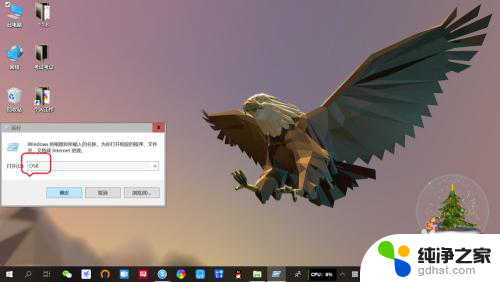
3.打开“虚拟键盘”。
运行对话框输入“OSK”命令后,按回车键或点击“确定”。桌面上即可打开“虚拟”键盘。
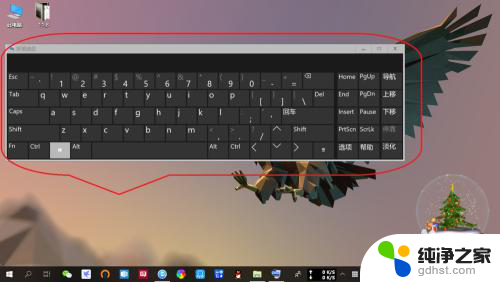
以上就是笔记本电脑如何调出虚拟键盘的全部内容,如果你遇到了这个问题,不妨试试小编提供的方法来解决,希望这对大家有所帮助。
- 上一篇: win10找不到恢复选项
- 下一篇: 电脑杀毒在哪里关闭
笔记本如何调出虚拟键盘相关教程
-
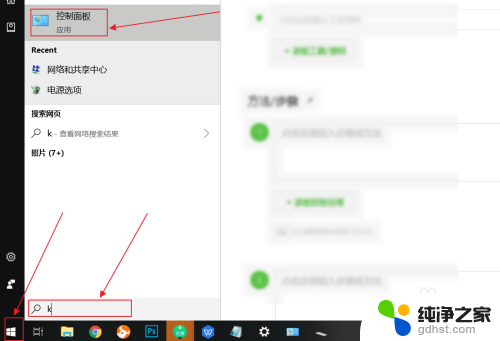 如何关闭笔记本电脑上的键盘
如何关闭笔记本电脑上的键盘2024-01-23
-
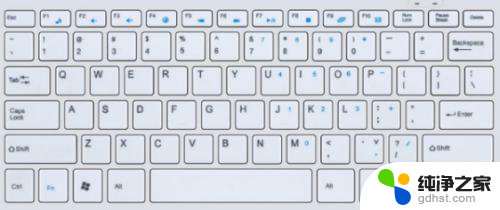 笔记本按键盘会出现各种窗口
笔记本按键盘会出现各种窗口2024-04-04
-
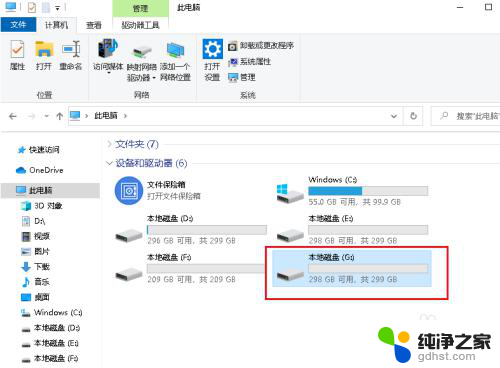 电脑虚拟盘怎么删除
电脑虚拟盘怎么删除2024-04-01
-
 笔记本能连蓝牙键盘吗
笔记本能连蓝牙键盘吗2024-02-22
win10系统教程推荐